由於許多辦公軟體、遊戲程式都只能在 Windows 上運作,不少 Mac 用戶都會在 Mac 電腦上安裝虛擬機程式,而 Parallels Desktop 就是一款流行的 Mac 虛擬機軟體。Parallels Desktop能同時支援 x86 與 ARM Mac,且功能齊全,備受 Mac 用戶(尤其是 M1 晶片用戶)的青睞。然而,Parallel Desktop 的付費費用較高,且作為虛擬機軟體,它會佔用大量硬碟空間,想要在 Mac 上完全徹底刪除 Parallels Desktop 較為困難,這為 Mac 用戶帶來了諸多煩擾。
那麼,若已不再需要在 Mac 電腦上使用 Parallels Desktop 虛擬機,應該怎樣做才能將它徹底移除呢?有沒有可以一鍵解除安裝 Parallels Desktop 的簡便方法呢?這篇教學整理了兩種在 Mac 上移除 Parallels Desktop 的方法,如果你正為如何在 Mac 上刪除 Parallels Desktop 虛擬機而煩惱,那就立即跟著以下步驟操作吧!
方法一:快速高效地移除 Parallels Desktop for Mac
作為虛擬機軟體,Parallels Desktop 的很多功能與 macOS 作業系統深度融合,它的相關檔案繁多,且分散於電腦硬碟中的各個不同路徑中,因此相較於手動刪除,更建議使用專業的 Mac 機清理工具來解除安裝 Parallels Desktop。
對於大多數用戶,推薦使用專業的 Macube Cleaner 來刪除 Mac 上的 Parallels Desktop,它包含了卸載器、重複檔案搜尋等實用功能,借助於它,我們只需透過數次簡單的點擊,就能一鍵快速移除 Parallels Desktop,不留任何殘留痕跡。詳細的步驟如下:
-
安裝及啟動 Macube Cleaner 程式
點按下方按鈕,下載 Macube。
 溫馨提示:
溫馨提示:
- Macube 現正進行 7 天免費試用的活動,只要輕按一下「下載」按鈕,即可體驗 Macube 全部功能,趕緊動動手指吧!
下載安裝完畢後,啟動軟體。
-
掃描 Mac 電腦上已安裝的應用程式
Macube Clenaer 是一款多功能 Mac 機清理工具,想要在 Mac 上徹底解除安裝某個特定程式及其關聯檔案的話,需要用到其中的「卸載器」功能。
在主介面左側選單中點擊「卸載器」,然後單擊下方的「掃描」按鈕,Macube Clenaer 就會開始掃描 Mac 電腦。由於各個電腦的效能存在區別,掃描可能會需要一定時間,請耐心等待。
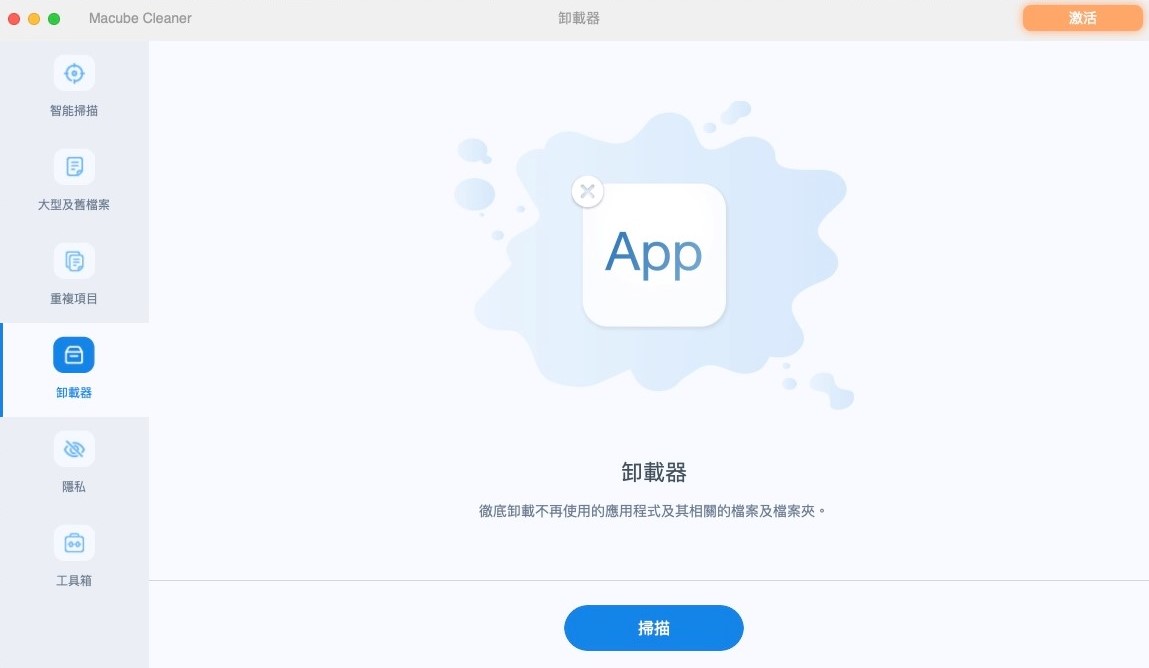
-
一鍵移除 Parallel Desktop
稍等片刻後,Macube Cleaner 介面上會分門別類地顯示各種資料檔案及其詳細訊息。
從列表中找到「Parallel Desktop」,在其所有相關檔案的選框中打勾,然後點擊下方的「清理」按鈕。
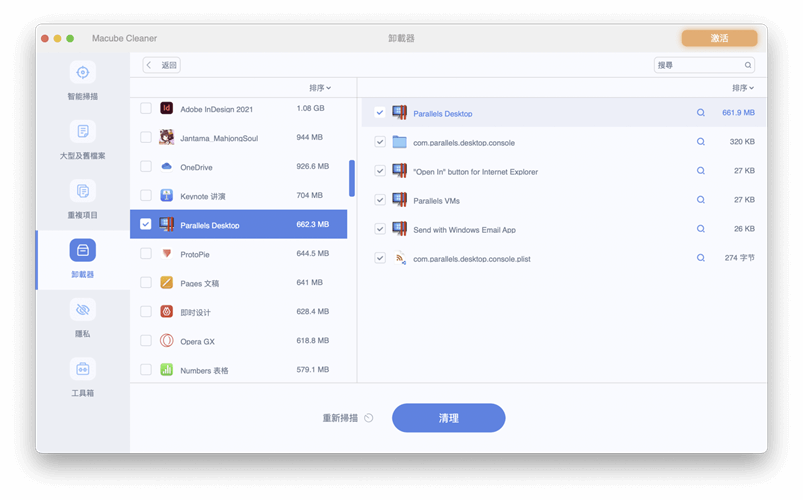
等待 Macube Clenaer 完成對 Parallels Desktop 的清理,Mac 機硬碟上將不再留有 Parallel Desktop 虛擬機的任何關聯檔案、痕跡。軟體介面會顯示已清理的硬碟空間訊息,如果你還想清理更多其他軟體,點擊「再次查看」按鈕返回掃描結果介面繼續勾選相關資料。
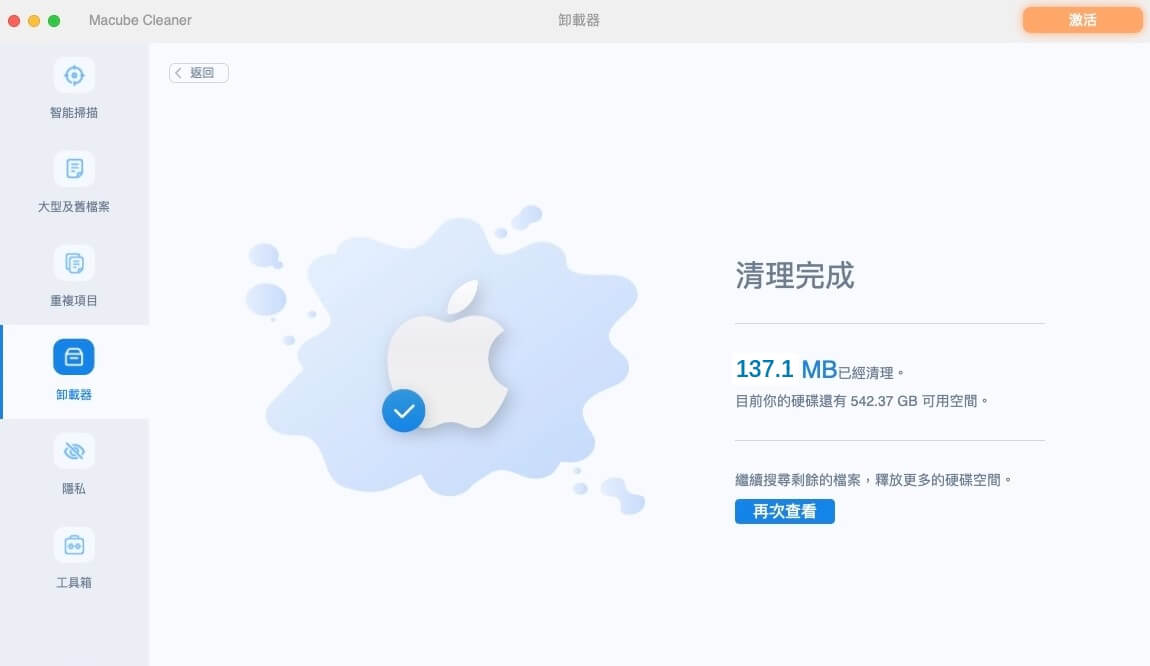
方法二:手動解除安裝 Parallels Desktop for Mac
對於具備一定電腦技巧還不怕麻煩的用戶來說,也可以選擇以手動方式解除安裝 Parallel Desktop。以下為從 Mac 中手動刪除 Parallels Desktop 的步驟。
第 1 步:移除 Parallels Desktop 軟體
如果要從 Mac 上移除任何軟體,必須先將該軟體的所有相關進程結束。這意味著,如果你想手動移除 Parallels Desktop,首先,你需要將 Parallels Desktop 完全退出。
你可以從 Dock 上右鍵點選「退出」選項,也可以透過「活動監視器」來結束 Parallels Desktop 虛擬機的程式進程。
在結束所有相關程式後,透過 Finder 檔案管理員打開「Macintosh HD」>「應用程式」資料夾,將 Parallels Desktop 及所有相關資料移到「垃圾桶」,並將其清空。
第 2 步:刪除 Parallels Desktop 殘留檔案
作為虛擬機軟體,Parallels Desktop 在硬碟的不同位置上存在大量關聯文件,需要手動執行刪除操作。
在 Finder 檔案管理員中依次打開以下資料夾,並將其中所有與 Parallels Desktop 的關聯檔案移到「垃圾桶」:
- ~/Library
- ~/Library/Application Support
- ~/Library/Application Support/CrashReporter
- ~/Library/Application Scripts
- ~/Library/Caches
- ~/Library/Cookies
- ~/Library/Preferences
- ~/Library/Saved Application State
- ~/Library/Containers
- ~/Library/Group Containers
- ~/Library/WebKit
- /Users/Shared
- /private/var
- /private/var/db
小貼士:以上資料夾中儲存了來自系統及不同程式的重要檔案,在刪除時請仔細甄別,務必只刪除與 Parallels Desktop 有關的檔案。如果誤刪除系統檔案,可能會導致系統出現錯誤或軟體丟失資料。
在將所有相關檔案移入垃圾桶後,清空垃圾桶。
結論
以上就是從 Mac 電腦上刪除 Parallels Desktop 的兩種方法。不難看出,作為虛擬機軟體,Parallels Desktop 的關聯文件較多,若以手動形式刪除,步驟較為繁瑣,且具備一定風險。因而對於一般用戶而言,透過專業的 Mac 清理軟體 Macube Clenaer 來一鍵移除 Parallels Desktop 要更為方便,我們也更為推薦該方法。
如果你正為從 Mac 上移除 Parallels Desktop 而煩惱,那麼不妨嘗試使用 Macube Cleaner,透過超簡便的「卸載器」功能來一鍵移除 Parallels Desktop 吧!
